If you want create a new Organization, make sure Organization Level has been created first, Creating Organization Levels is useful for grouping organizations within system to make it easier for Admins to collect data.
In this section, You can learn :
1. How to create organizational groupings.
2. How to add an organization.
1. How to Creating Organizational Groupings.
- On the Menu Work Structure → Select Organization Level.
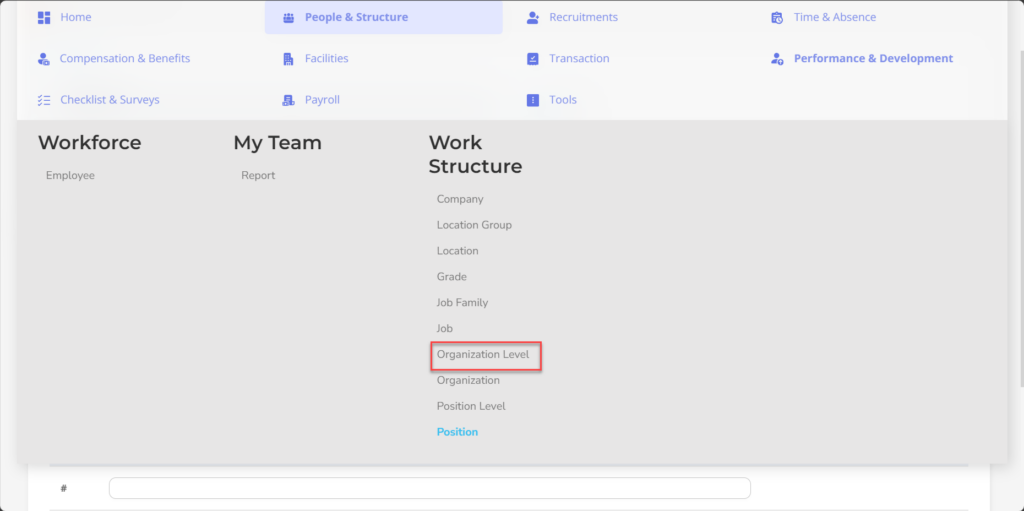
- Click the button New to register the company's Organization Level.
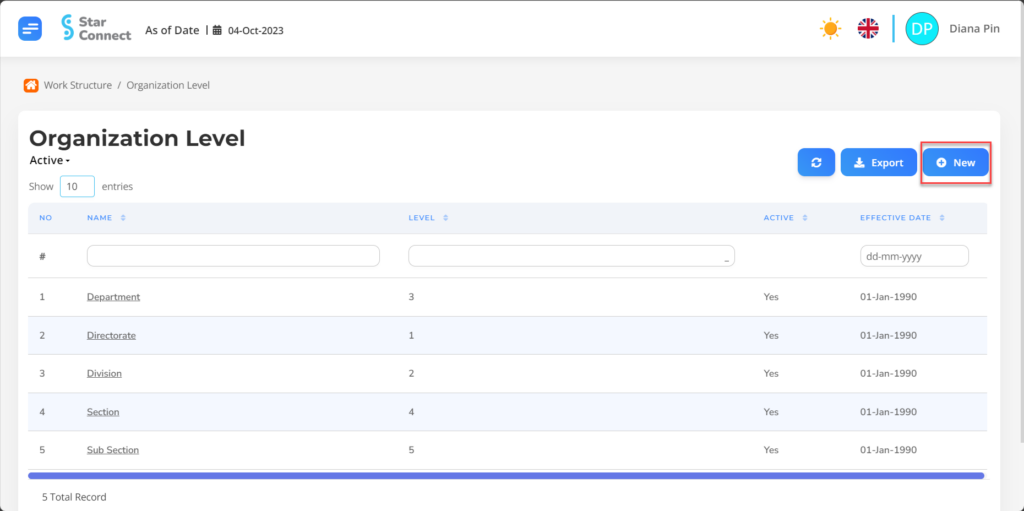
- Fill in the section General with the Organization Level you want to display.
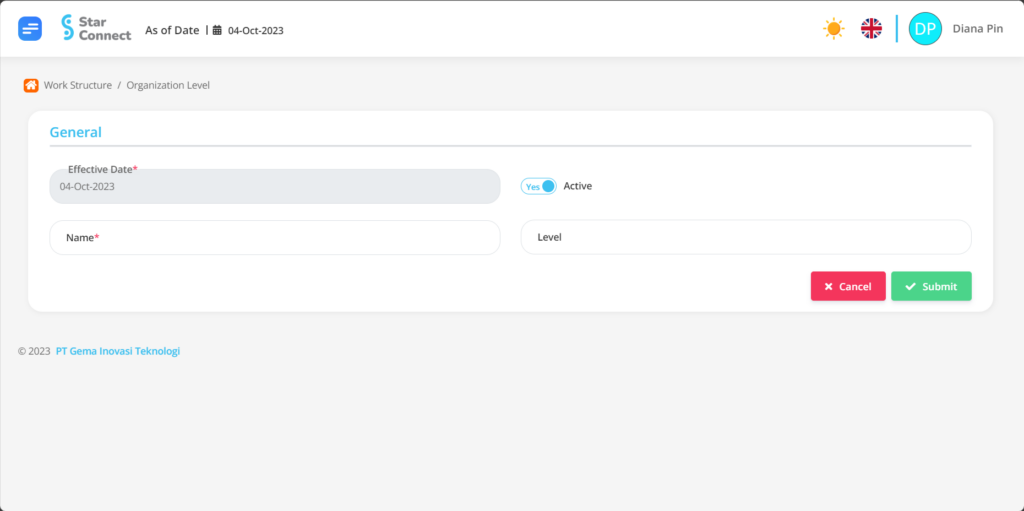
| No | Feature | Information |
| 1 | Effective Date | It will automatically be filled after input As of Date according to the effective date of the Organization Level. |
| 2 | Name | Filled naming Organization Level you wish to register into system, example: Directorate. |
| 3 | Active | • Click Yes, if the Organization Level data is still active and processed in system. • Click No, if the employee's Organization Level data is already available not active, then the Organization Level data will be automatic lost in another menu. |
| 4 | Level | Enter Organization Level that you want to do, example: Level 1 |
- If you have entered all the Organization Level information, then the final step is to do it save with a click button “Submit” At the bottom of the Organization Level page.
2. How to Adding an Organization.
🔥IMPORTANT! Please note if you want to create a new Organization, make sure Organization Level has been created first.
If the Organization Level has been created, You can proceed to the stages of creating a more detailed Organization system, the steps are as follows :
- On the Menu Work Structure → Select Organization.
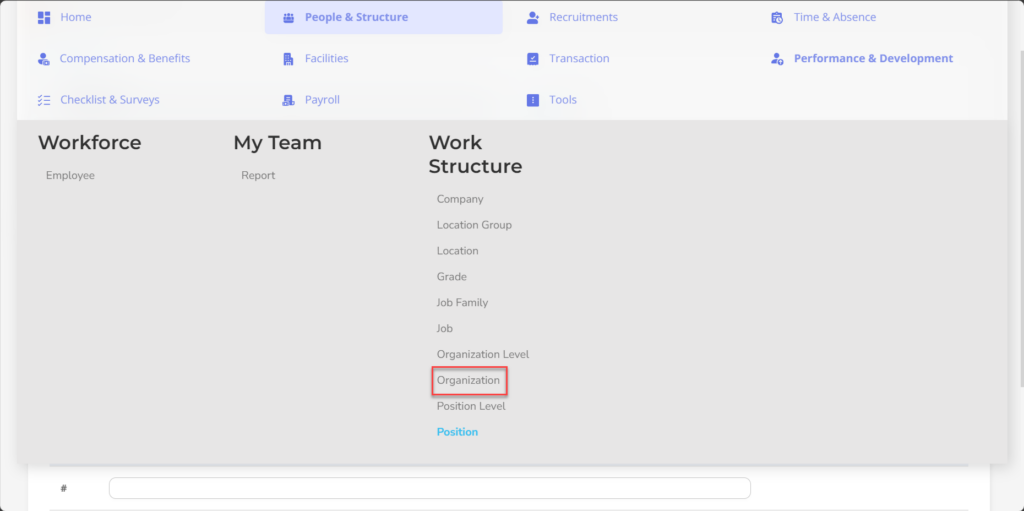
- Click the button New to register the company organization.
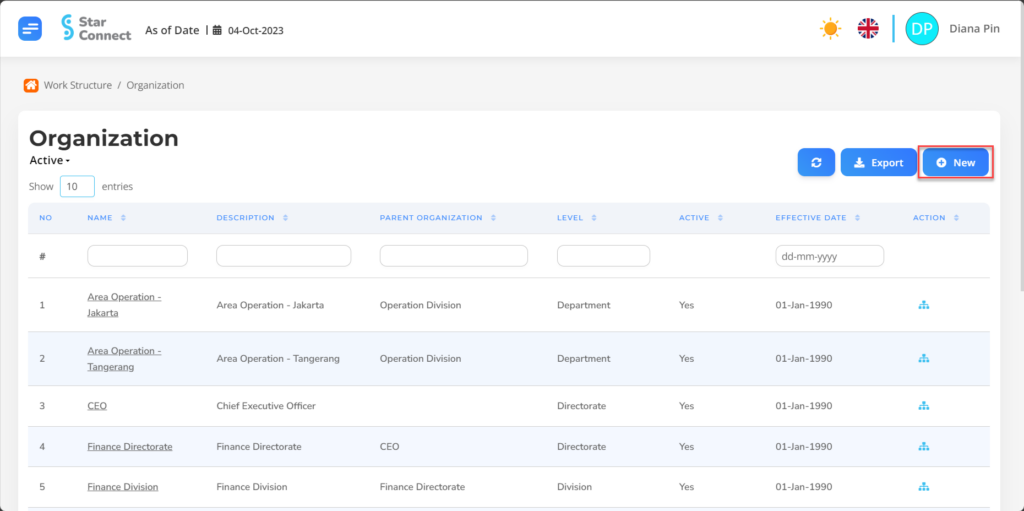
- Fill in the section General with the Organization you want to display.
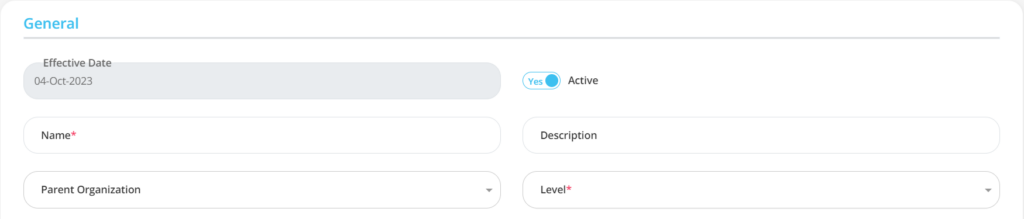
| No | Feature | Information |
| 1 | Effective Date | It will automatically be filled after input As of Date according to the effective date of the Organization. |
| 2 | Name | Filled naming The organization you want to register with system, example: HR Directorate. |
| 3 | Parent Organization | Determine Parent Organization according to the organization to be created, in the form of LOV Organization. |
| 4 | Active | • Click Yes, if the Organization data is still active and processed in system. • Click No, if the employee's Organization data is already available not active, then the Organization data will be automatic lost in another menu. |
| 5 | Description | You can fill in the details description of the organization to be registered. |
| 6 | Level | Enter Level The organization you want to create, example: Directorate. |
- Fill in the section Costing with Click knob Add, fill with data Costing that will be at link by the company : Name, Segment Level, Costing, and Balancing.
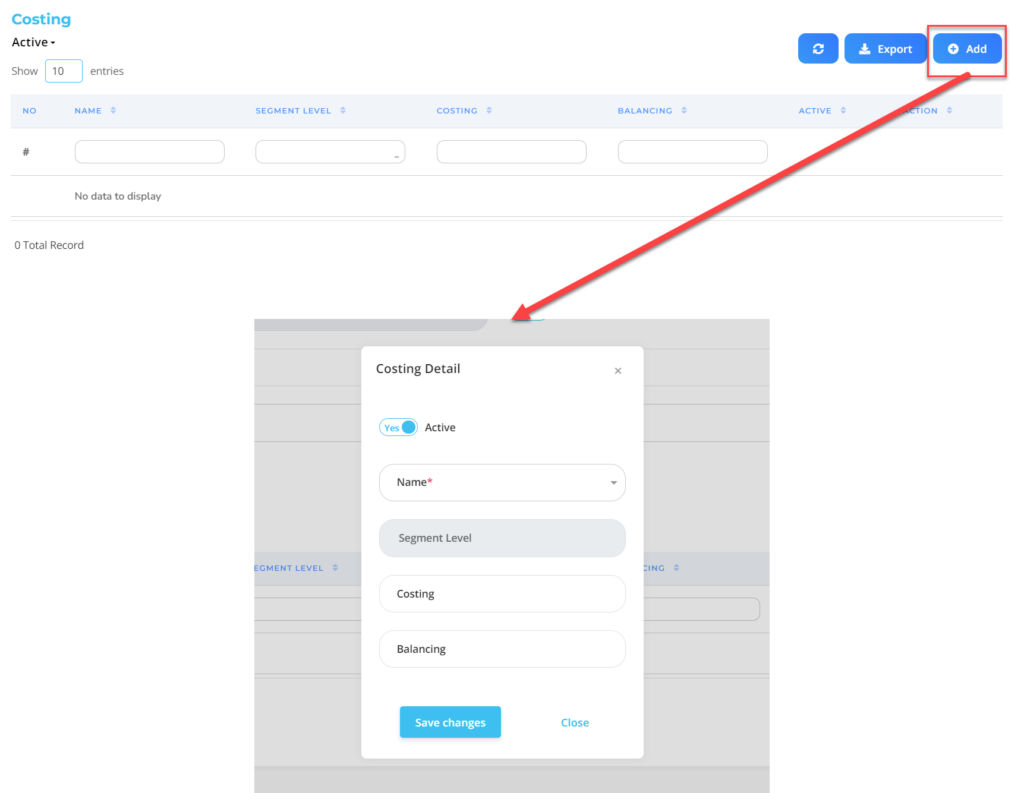
| No | Feature | Information |
| 1 | Active | • Click Yes, if the Costing Organization data is still active and processed in system. • Click No, if the employee's Costing Organization data is already available not active, then the Costing Organization data will be automatic lost in another menu. |
| 2 | Name | Type filled no Costing that has been previously registered, example: HR Directorate, in the form of LOV. |
| 3 | Segment Level | Automatically filled if you fill in the Name, adjust the segment level. If the segment level is larger, then the Costing process will take priority. |
| 4 | Costing | Menginput COA (Chart of Account) costing. |
| 5 | Balancing | Menginput COA (Chart of Account) balancing. |
Do save with a click button “Save Changes” In each part first, then continue by filling in the completeness of other company data.
- If you have entered all the Organization information, then the final step is to do it save with a click button “Submit” at the very bottom of the Organization page.
Read Also :
– How to Add a Company
– How to Add a Company Location
– How to Create a Company Grade
– How to Add Employee Job Titles
– How to Add Employee Position Levels